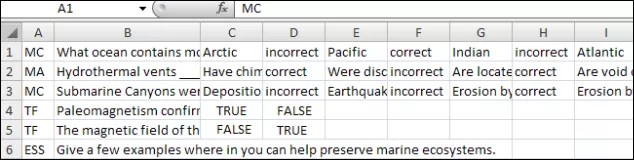Diese Informationen gelten nur für die Ultra-Umgebung.
Sie können Fragen offline in einer Textdatei erstellen und in Tests, Umfragen und Fragen-Pools hochladen.
Nach dem Hochladen der Datei können Sie die Fragen genauso bearbeiten und verwenden wie Fragen, die Sie in ihrem Kurs erstellt haben.
Bevor Sie beginnen
- Die Fragen und die Datei, die Sie hochladen möchten, müssen den in diesem Thema erläuterten Richtlinien entsprechen.
- Fragen, die einen Fehler enthalten, werden nicht hochgeladen. Fragen ohne Fehler werden erfolgreich hochgeladen.
- Das System führt keine Überprüfung auf doppelte Fragen durch.
- Hochgeladene Fragen werden automatisch auf den beim Hochladen zugewiesenen Punktwert gesetzt. Wenn Sie keinen Standardwert festgelegt haben, wird den Fragen automatisch ein Punktwert von null zugewiesen. Sie müssen für alle Fragen einen Punktwert hinzufügen.
Erstellen einer hochzuladenden Fragedatei
Richtlinien für Dateiformate
Alle Dateien mit Fragen, die hochgeladen werden sollen, müssen folgenden Richtlinien entsprechen:
- Die Dateien müssen tabulatorgetrennte TXT-Dateien sein. Sie können diese Dateien in Microsoft® Excel® oder einem Texteditor bearbeiten.
- Blackboard empfiehlt, dass Batchfiles aufgrund der für die meisten Browser geltenden Einschränkungen für die Zeitüberschreitung nicht mehr als 500 Datensätze enthalten sollten.
- Die Dateien dürfen keine Kopfzeilen enthalten.
- Zwischen Datensätzen dürfen keine leeren Zeilen verwendet werden. Leere Zeilen werden verarbeitet und verursachen einen Fehler.
- Geben Sie nur eine Frage pro Zeile ein.
- Das erste Feld in jeder Zeile legt den Fragentyp fest.
- Trennen Sie die einzelnen Felder einer Zeile durch einen Tabulator.
- correct, incorrect, true, false und andere Wörter, die Antworten identifizieren, müssen auf Englisch eingegeben werden.
Richtlinien für Fragenformate
Damit das Hochladen funktioniert, müssen die Fragen in der Textdatei den Richtlinien in der nachfolgenden Tabelle entsprechen.
Beim Hochladen einer Datei in eine Umfrage wird die Bezeichnung der correct|incorrect Antwort ignoriert, die Datei muss jedoch dasselbe Format aufweisen wie für Tests und Pools.
Fragen, die einen Fehler enthalten, werden nicht hochgeladen. Fragen ohne Fehler werden erfolgreich hochgeladen.
| Fragentyp | Struktur |
|---|---|
| Multiple-Choice | MC TAB question text TAB answer text TAB correct|incorrect TAB answer two text TAB correct|incorrect Der Text innerhalb der Klammern ( ) kann für alle Antworten wiederholt werden, die Teil der Multiple-Choice-Frage sind. Die maximale Anzahl von Antworten beträgt 100. |
| Mehrfachantwort | MA TAB question text TAB answer text TAB correct|incorrect TAB answer two text TAB correct|incorrect Der Text innerhalb der Klammern ( ) kann für alle Antworten wiederholt werden, die Teil der Frage mit mehreren Antworten sind. Die maximale Anzahl von Antworten beträgt 100. |
| Richtig/Falsch | TF TAB question text TAB true|false |
| Essay | ESS TAB question text TAB [example] Der Text innerhalb der eckigen Klammern [ ] ist nicht zwingend erforderlich. Sie können selbst entscheiden, ob Sie eine Beispielfrage hinzufügen oder diesen Platz leer lassen. |
| Sortieren | ORD TAB question text TAB answer text TAB answer two text Der Text innerhalb der Klammern ( ) kann für alle Antworten wiederholt werden, die Teil der Sortierfrage sind. Die maximale Anzahl von Antworten beträgt 100. In der Datei wird die richtige Reihenfolge angegeben. Das System sortiert die Antworten nach dem Zufallsprinzip. |
| Zuordnen | MAT TAB question text TAB answer text TAB matching text TAB answer two text TAB matching two text Der Text innerhalb der Klammern ( ) kann für alle Antworten wiederholt werden, die Teil der Zuordnungsfrage sind. Die maximale Anzahl von Antworten beträgt 100. Das System sortiert die Antworten und die zugehörige Frage nach dem Zufallsprinzip. Beim Hochladen einer Zuordnungsfrage muss eine eindeutige Beziehung zwischen Fragen und Antworten bestehen. Anderenfalls werden richtige Antworten möglicherweise als falsch markiert, wenn mehrere Antworten denselben Wert haben. |
| Lückentext | FIB TAB question text TAB answer text TAB answer two text Der Text innerhalb der Klammern ( ) kann für alle Antworten wiederholt werden, die Teil des Lückentextes sind. Die maximale Anzahl von Antworten beträgt 100. |
| Lückentext (mehrere Lücken) | FIB_PLUS TAB question text TAB variable1 TAB answer1 TAB answer2 TAB TAB variable2 TAB answer3 Das Format besteht aus einer Liste von Variablen und Antworten, wobei jede Variablen-Antwort-Kombination aus dem Namen der Variablen und einer Liste von richtigen Antworten für die Variable besteht. Variablen-Antwort-Kombinationen werden durch ein leeres Feld voneinander getrennt. Die maximale Anzahl von Variablen beträgt 10. |
| Dateiantwort | FIL TAB question text |
| Numerische Antwort | NUM TAB question text TAB answer TAB [optional]tolerance |
| Kurzantwort | SR TAB question text TAB sample answer |
| Likert-Skala | OP TAB question text Die maximale Anzahl von Antworten beträgt 100. |
| Ungeordneter Satz | JUMBLED_SENTENCE TAB question text TAB choice1 TAB variable1 TAB choice2 TAB TAB choice3 TAB variable2 Das Format besteht aus einer List von Auswahlmöglichkeiten und Antworten. Jede Kombination aus Auswahlmöglichkeiten und Antworten enthält die Auswahl gefolgt von der Liste der Variablen, für die diese Auswahl die richtige Antwort darstellt. Ein leeres Feld kennzeichnet das Ende einer Auswahl-Antwort-Kombination. Folgt ein leeres Feld direkt auf eine Auswahl, bedeutet dies, dass diese Auswahl für keine der Variablen die richtige Antwort ist. Die maximale Anzahl von Antworten beträgt 100. |
| Quiz-Bowl | QUIZ_BOWL TAB question text TAB question_word1 TAB question_word2 TAB phrase1 TAB phrase2 Dieses Format setzt sich aus einer Liste von gültigen Fragewörtern gefolgt von einem leeren Feld und einer Liste von gültigen Antwortsätzen zusammen. Die maximale Anzahl von Fragewörtern beträgt 103. Die maximale Anzahl von Antwortsätzen beträgt 100. |
Beispiel für Fragedatei
Hochladen einer Fragedatei
- Wählen Sie im Test-, Umfrage- oder Poolmenü die Option Fragen hochladen aus.
- Wählen Sie Durchsuchen, um die Datei zu suchen.
- Geben Sie optional in das Feld Punkte pro Frage eine Zahl ein, um einen Standardwert für alle Fragen festzulegen. Wenn Sie hier nichts eingeben, erhalten alle Fragen den Wert null. Später können Sie den Wert einzelner Fragen bearbeiten.
- Wählen Sie erst Senden und anschließend OK. Die Fragen werden im Test, in der Umfrage oder im Pool angezeigt. Sie können die Fragen bearbeiten und neu anordnen.